Resumen de la IA
Crear un formulario de reserva en su sitio web puede ahorrarle mucho tiempo y es una forma estupenda de facilitar a los clientes la programación de citas o servicios.
Tanto si tiene un salón de belleza, una empresa de consultoría o un servicio de alquiler, un sencillo formulario de reserva garantiza que todo se mantenga organizado sin las molestias de las idas y venidas de los correos electrónicos.
En esta guía, te explicaré cómo configurar un formulario de reserva en WordPress utilizando WPForms, un plugin para principiantes que simplifica mucho todo el proceso.
Haga su cita Formulario de reserva ahora 📅
Cómo crear un formulario de reserva en WordPress
Aquí tienes un vídeo que te muestra todo el proceso de añadir un formulario de reserva a WordPress usando WPForms.
Si prefiere leer las instrucciones, puede seguir los pasos que se indican a continuación para crear un formulario de reserva con WPForms.
- 1. Instale y active el plugin WPForms
- 2. Crear un formulario de reserva de cita (con una plantilla)
- 3. Configuración del formulario de reserva de citas
- 4. Personalizar la configuración de notificaciones y confirmaciones
- 5. Añada su formulario de reserva de citas a su sitio web
- Consejo extra: Enviar entradas de WPForms a Google Calendar
1. Instale y active el plugin WPForms
Como el mejor constructor de formularios del mundo, WPForms viene con muchas características y funcionalidades que pueden ayudarle a administrar y organizar su negocio en línea.
Esto incluye la posibilidad de crear formularios de reserva de citas, formularios de reserva e incluso formularios de calculadora para atraer nuevos clientes potenciales.

Así pues, lo primero que tendrá que hacer para empezar a recibir solicitudes de reserva en línea es instalar y activar el plugin WPForms. Para más detalles, consulte esta guía paso a paso sobre cómo instalar un plugin en WordPress.
Haga su cita Formulario de reserva ahora 📅
2. Crear un formulario de reserva de cita (con una plantilla)
A continuación, tendrá que crear un formulario dentro de su plugin de citas de WordPress. Para empezar rápidamente, puedes utilizar una de nuestras más de 2.000 plantillas de formularios.
Hay múltiples plantillas de formularios de reserva y reserva de WordPress para elegir, incluso formularios de admisión de pacientes veterinarios. También puede reservar citas virtuales con WPForms. Por ejemplo, PushEngage utiliza WPForms para permitir a los clientes programar una demostración de software. Para este tutorial, usaremos la plantilla Beauty Salon Booking Form.
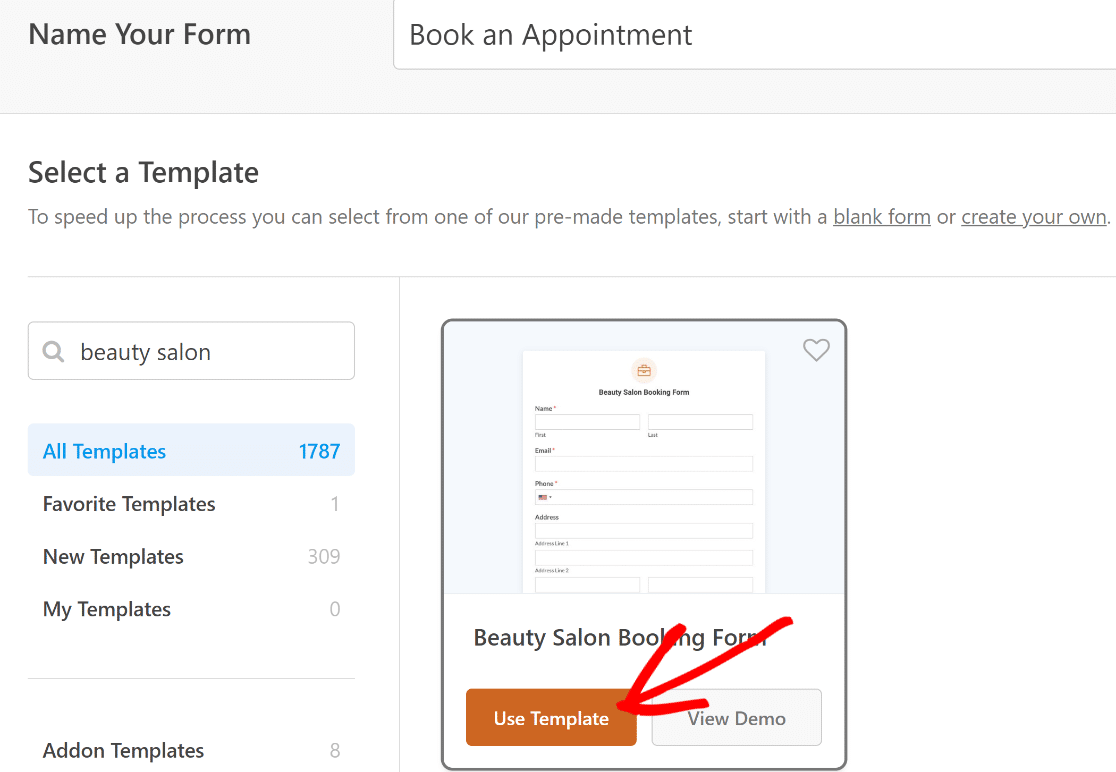
Esta plantilla incluye los siguientes campos de formulario predeterminados para recopilar datos personales:
- Nombre
- Correo electrónico
- Teléfono
- Dirección
- Fecha de nacimiento
- Casillas de verificación (Tratamientos que desea reservar)
- Fecha / Hora
- Comentario o mensaje
Si necesita más información de contacto u otra información personal, puede añadir campos personalizados adicionales a su formulario arrastrándolos del panel izquierdo al panel derecho.
También puedes eliminar de la plantilla los campos que no quieras haciendo clic en el icono de la papelera. Es completamente personalizable.
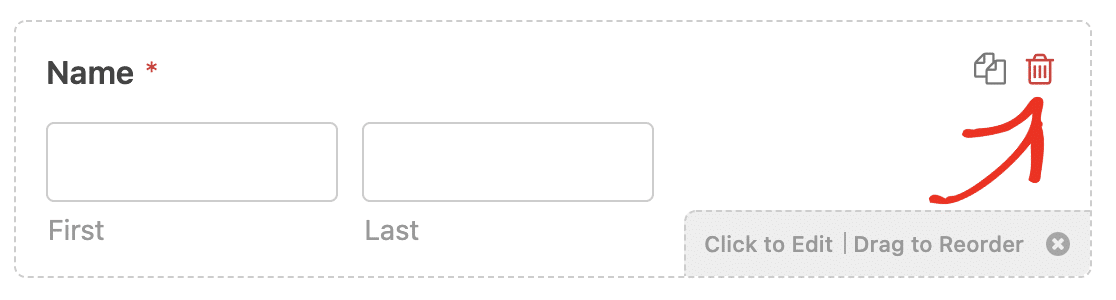
Comprobemos el campo Fecha/Hora denominado "Fecha y hora de cita preferida" en esta plantilla. Haga clic en él para abrir las Opciones de campo en el panel izquierdo.
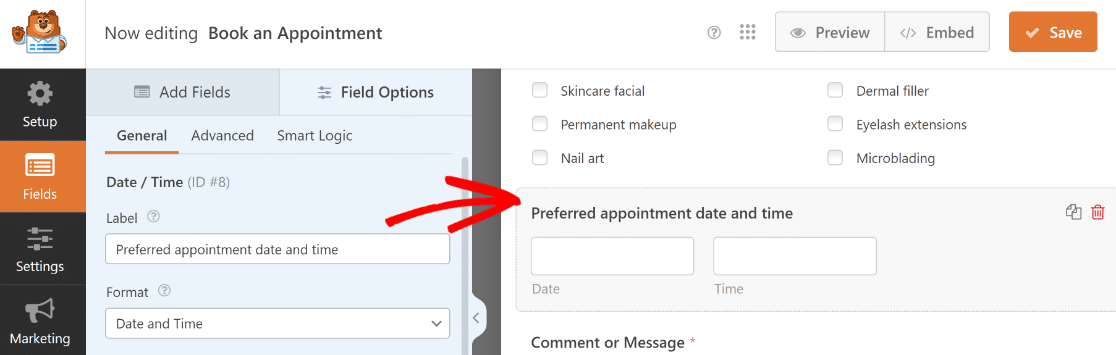
Después, vaya a la pestaña Avanzado. Aquí puedes seleccionar los días de la semana en los que estás abierto a nuevas citas.
Además, ya se ha pulsado el botón Desactivar fechas anteriores, lo cual es conveniente porque los clientes sólo deberían poder seleccionar fechas futuras para las citas.
También puede limitar las horas para asegurarse de que la gente sólo reserve citas en horas que coincidan con su disponibilidad.
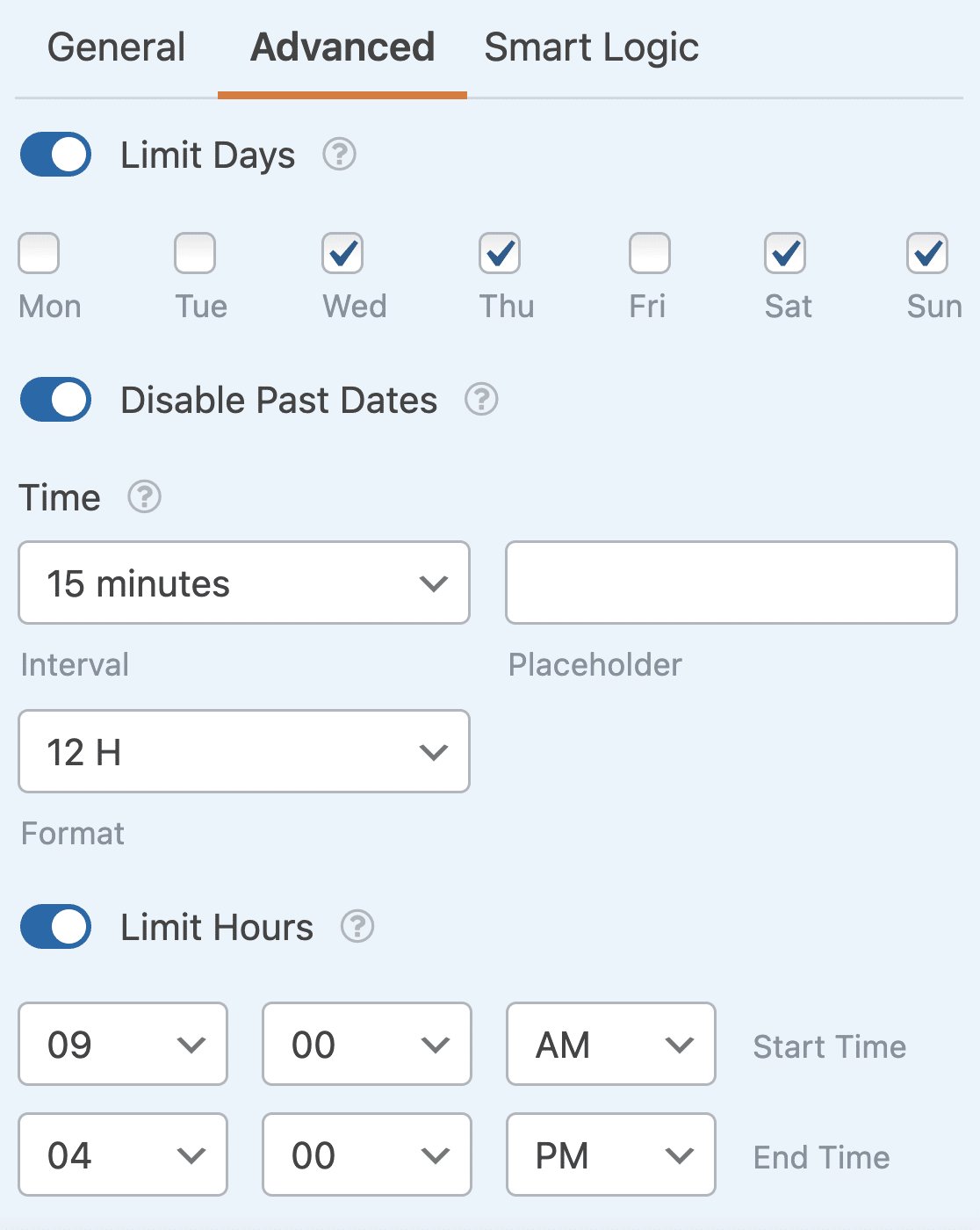
Lee nuestra guía completa sobre cómo hacer un formulario WordPress con un datepicker si necesitas más ayuda.
También puede hacer clic en un campo del formulario y arrastrarlo para reorganizar el orden en su formulario de reserva de citas. Cuando todos los campos del formulario estén personalizados a su gusto, haga clic en Guardar.
Haga su cita Formulario de reserva ahora 📅
3. Configuración del formulario de reserva de citas
Hay varios ajustes a configurar cuando se crea un formulario de reserva de cliente en WordPress. Empezaremos primero con los ajustes generales. Para empezar, ve a Ajustes " General.
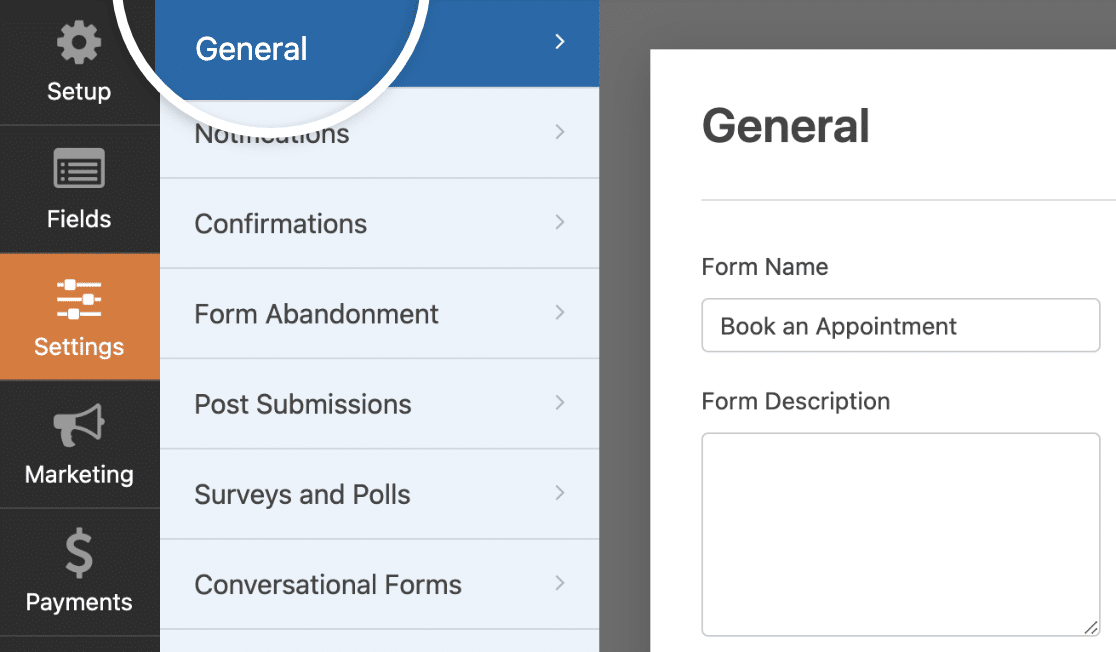
Aquí puede configurar los siguientes ajustes:
- Nombre del formulario - Cambie aquí el nombre de su formulario si lo desea.
- Descripción del formulario - Dé una descripción a su formulario.
- Etiquetas - Añada etiquetas para organizar los formularios de su sitio.
- Texto del botón de envío: personalice el texto del botón de envío.
- Submit Button Processing Text - Cambie el texto que será visible mientras su formulario es enviado.
Y también puedes personalizar estos ajustes avanzados:
- Form CSS Classes - Añade CSS personalizado a tu formulario.
- Submit Button CSS Class - Añade CSS a tu botón de envío.
- Activar Precompletar por URL - Puede utilizar esta configuración para autocompletar algunos campos de su formulario.
- Habilitar envío de formulario AJAX - Habilita la configuración AJAX sin recarga de página.
- Desactivar el almacenamiento de información de entrada en WordPress - Puedes desactivar el almacenamiento de información de entrada y detalles del usuario, como direcciones IP y agentes de usuario, en un esfuerzo por cumplir con los requisitos del GDPR. Consulta nuestras instrucciones paso a paso sobre cómo añadir un campo de acuerdo GDPR a tu formulario.
Una vez que haya terminado de configurar todas estas opciones, desplácese a la configuración de Protección contra spam y Seguridad .

Aquí tienes:
- Habilite la protección anti-spam - Detenga el spam en los formularios de contacto con el token anti-spam de WPForms. La configuración anti-spam se activa automáticamente en todos los nuevos formularios.
- Active la protección antispam de Akismet - Si utiliza el complemento Akismet, puede conectarlo a su formulario para bloquear los envíos de spam.
- Activar filtro de país - Bloquea los envíos de los países especificados.
- Activar filtro de palabras clave - Impide las entradas que contengan ciertas palabras o frases.
Haga clic en Guardar.
4. Personalizar la configuración de notificaciones y confirmaciones
Todas las plantillas WPForms están configuradas para enviar notificaciones de formularios al administrador por defecto.
Las notificaciones son muy útiles en un formulario de reserva, ya que le informarán de las nuevas citas en cuanto un cliente complete una reserva.
Si quieres cambiar algo sobre estas notificaciones, puedes simplemente ir a Configuración " Notificaciones dentro del constructor de formularios.
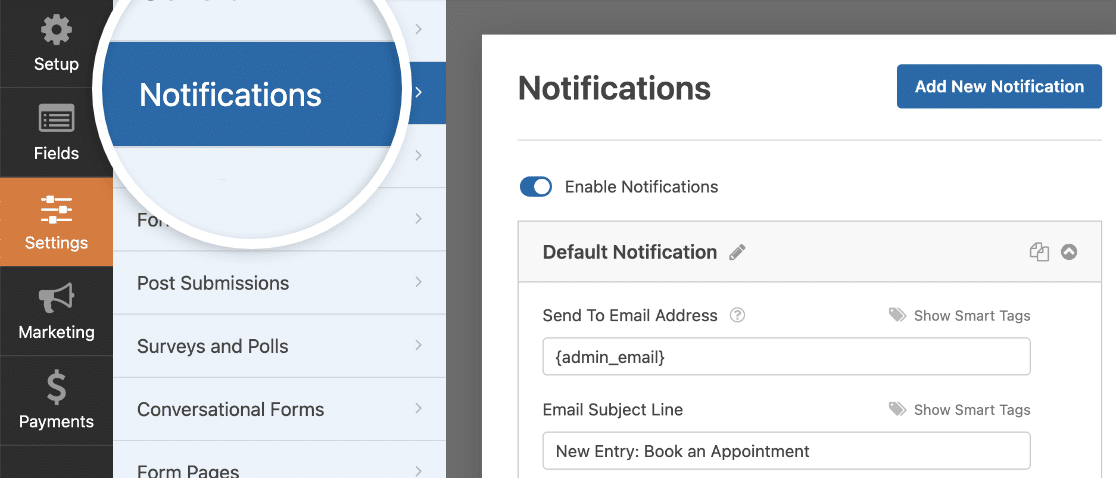
Y ya que estás, ¿qué te parece configurar una segunda notificación para que tus clientes sepan que su cita está confirmada?
Con WPForms, es fácil crear múltiples notificaciones para los administradores del sitio, diferentes miembros de su equipo y clientes.
A continuación, vamos a ver cómo configurar un simple formulario de confirmación en WPForms para que pueda personalizar el mensaje que los visitantes del sitio verán cuando reserven una cita en su sitio web.
Para empezar, haga clic en la pestaña Confirmaciones del editor de formularios, en Configuración.
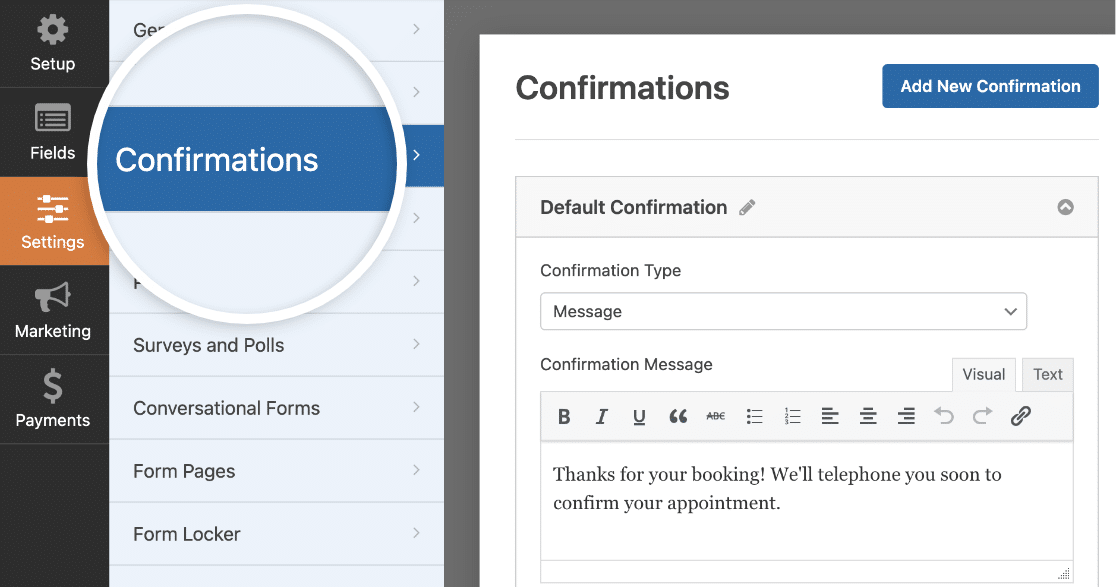
Puede elegir diferentes tipos de confirmación. En el ejemplo anterior, he utilizado el tipo Mensaje . Una vez seleccionado, simplemente personaliza el mensaje de confirmación a tu gusto y haz clic en Guardar cuando hayas terminado.
Para obtener ayuda con otros tipos de confirmación, consulte nuestra documentación sobre la configuración de confirmaciones de formularios.
Lea también: Plantillas de recordatorio de citas por correo electrónico y SMS
5. Añada su formulario de reserva de citas a su sitio web
Una vez creado el formulario de reserva de clientes, debe añadirlo a su sitio web WordPress.
WPForms le permite añadir sus formularios a muchos lugares en su sitio web, incluyendo sus entradas de blog, páginas, e incluso widgets de la barra lateral.
Echemos un vistazo a la opción de incrustación de página más común. Para empezar, haz clic en el botón Incrustar en la parte superior del constructor de formularios.

A continuación, seleccione el botón Crear nueva página para crear una nueva página de formulario.

En este punto, tendrá que dar un nombre a la página en la que desea incrustar su formulario de reserva. Una vez que haya introducido un nombre, haga clic en Let's Go.

Al hacer clic, se abrirá el editor de bloques de WordPress donde encontrarás tu formulario listo para publicar.
Antes de seguir adelante y publicar, no dude en probar un tema para este formulario o añadir cualquier estilo personalizado como mejor le parezca.
Puede acceder a los temas del formulario y a las opciones de estilo adicionales haciendo clic en el área alrededor del formulario incrustado. A continuación, desplácese hasta la sección Temas del panel derecho y seleccione uno de los muchos temas exclusivos de WPForms disponibles.
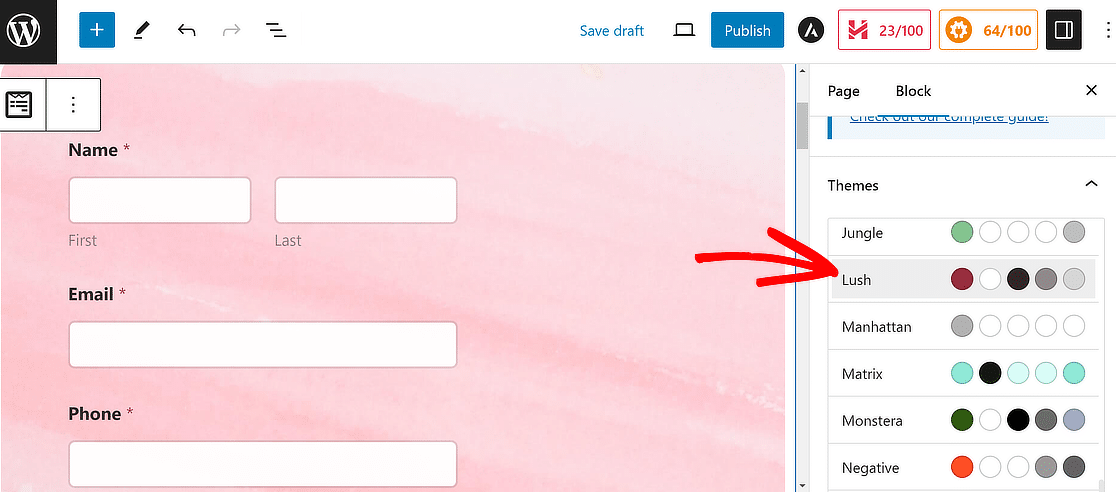
Cuando hayas terminado de hacer cambios, pulsa el botón Publicar de la parte superior.
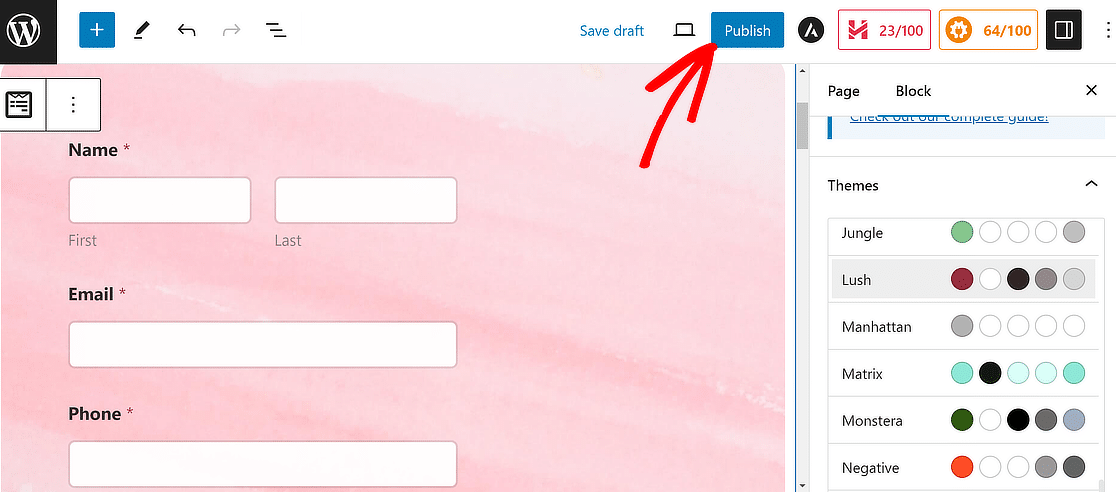
¡Y ahí lo tienes! Ahora ya sabes cómo aceptar citas online y crear un formulario de reservas en WordPress que se adapte a las necesidades de tu negocio.
Este sería un buen momento para visitar su página de formularios y comprobarlo.
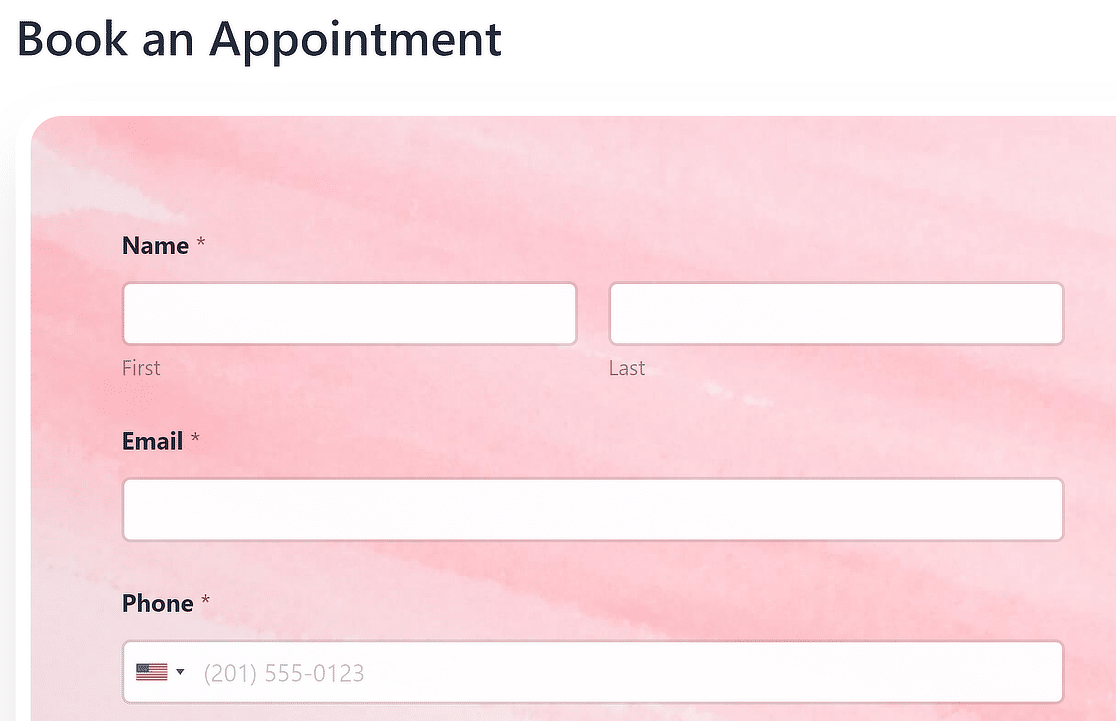
Antes de que sigas adelante, quiero compartir un consejo extra que podría hacer que la gestión de citas te resulte mucho más cómoda.
Consejo extra: Enviar entradas de WPForms a Google Calendar
Para que la gestión de las citas de tus clientes sea mucho más sencilla, puedes considerar la posibilidad de sincronizar tu plugin de citas de WordPress con Google Calendar.
De esta forma, toda la información de la reserva se envía automáticamente a tu Google Calendar. Así te ahorras la molestia de tener que introducir manualmente cada cita de cliente reservada a través de tu sitio web.
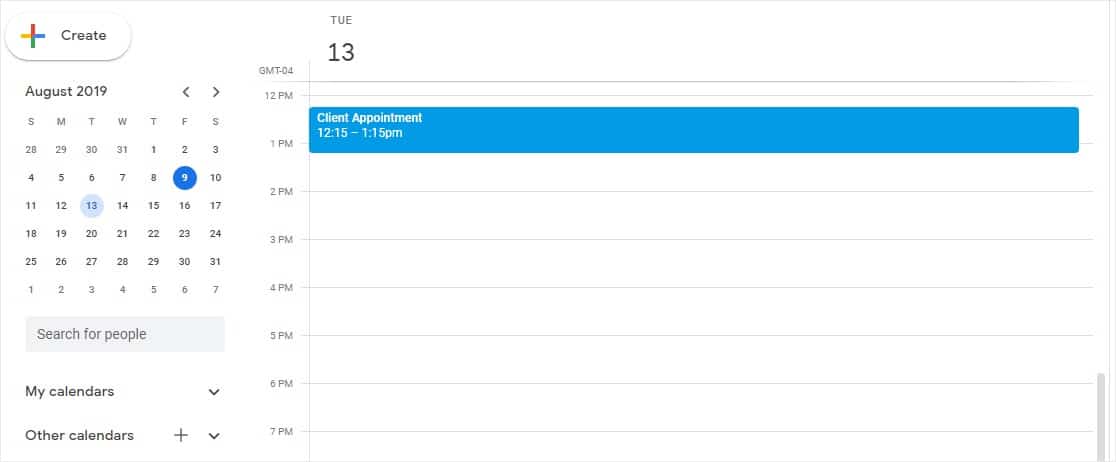
Para ello, consulta nuestro tutorial sobre cómo enviar entradas de WPForms a Google Calendar.
¿Quieres que los usuarios puedan hacer un seguimiento de la cita? Asegúrese de leer acerca de cómo incluir una opción Añadir al calendario a sus formularios de WordPress.
Haga su cita Formulario de reserva ahora 📅
Preguntas frecuentes sobre la creación de un formulario de reserva en WordPress
¿Busca respuestas a sus preguntas? Consulta algunas de las preguntas más frecuentes que recibimos sobre los formularios de reserva de WordPress:
¿Cómo puedo crear un formulario de reserva en WordPress?
Para hacer un formulario de reserva en WordPress, una forma fácil es usando el plugin WPForms. En primer lugar, instale WPForms y actívelo.
A continuación, cree un nuevo formulario y seleccione una plantilla de formulario de reserva o empiece desde cero. Añade los campos que necesites, como el nombre, el correo electrónico, la fecha y las opciones de hora.
Personalízalo para adaptarlo a tus necesidades, luego guárdalo e incrusta el formulario en la página que desees utilizando un shortcode. ¡Y eso es todo lo que hay que hacer!
¿Se puede crear un sistema de reservas con WordPress?
Sí, puedes crear un completo sistema de reservas en tu sitio WordPress. Utilizando plugins como WPForms, puedes crear formularios de reserva detallados.
Para disponer de un sistema más completo, considere la posibilidad de utilizar plugins adicionales diseñados específicamente para reservas.
Estas herramientas le permiten gestionar citas, disponibilidad e incluso pagos directamente dentro de su sitio de WordPress, lo que lo hace versátil para diversas necesidades empresariales.
¿Tiene WordPress un plugin de reservas?
WordPress ofrece varios plugins de reservas para simplificar la gestión de citas y reservas.
Estos plugins le proporcionan las herramientas para crear formularios de reserva, calendarios y sistemas de programación directamente en su sitio web.
Los usuarios pueden seleccionar fechas, horas y servicios, lo que mejora la experiencia general del usuario.
¿Cuál es el mejor plugin gratuito de reservas para WordPress?
Entre las opciones gratuitas, WPForms Lite destaca por ser un plugin muy versátil, no sólo para crear formularios de contacto sencillos, sino también formularios de reserva básicos. Su constructor de arrastrar y soltar hace que la creación de formularios sea accesible para todos los niveles de habilidad.
Para las empresas que buscan funciones de reserva más avanzadas, puede valer la pena explorar la versión premium de WPForms que ofrece una gama más amplia de funcionalidades específicas para las necesidades de reserva y programación de citas.
A continuación, acepte pagos cuando los clientes reserven sus citas en línea
¿Quieres aceptar pagos de tus clientes al mismo tiempo que envían el formulario de solicitud de reserva? Echa un vistazo a nuestro post sobre Stripe vs Paypal para decidir cuál funcionará mejor para ti. También nos integramos con Square y Authorize.Net.
Reserve su cita ahora 🙂 Formulario de reserva
¿Listo para crear tu formulario? Empieza hoy mismo con el plugin más sencillo para crear formularios en WordPress. WPForms Pro incluye un montón de plantillas gratuitas y ofrece una garantía de devolución de dinero de 14 días.
Si este artículo te ha ayudado, síguenos en Facebook y Twitter para más tutoriales y guías gratuitas sobre WordPress.





Me gustaría que el usuario pudiera ver una vista previa del formulario enviado e imprimirlo. También que el formulario de vista previa debe tener una forma distinta no
Hola Olawole,
Claro que puedes ver e imprimir las entradas fácilmente. Para más información, consulte nuestro tutorial sobre impresión de entradas.
Espero que te sirva de ayuda 🙂 .
¿Tiene un formulario que permita al cliente adjuntar una foto al formulario?
Hola Kelly,
¡Claro que sí! Para ello, sólo tienes que añadir un campo de carga de archivos a cualquier formulario (esto es posible con cualquiera de nuestras licencias de pago). Para más detalles, aquí está nuestro tutorial sobre cómo permitir a los usuarios enviar imágenes.
Espero que te sirva de ayuda. Si tienes más preguntas, ponte en contacto con nosotros y estaremos encantados de ayudarte 🙂 .
¿Tiene la posibilidad de ocultar determinados días de la semana u horas? Ejemplo: un negocio no abre los sábados ni los domingos. ¿Es posible ocultar esos días? En caso afirmativo, ¿cómo podría hacerlo? El mismo ejemplo para los horarios. Si sólo abren hasta las 18:00, por ejemplo, ¿cómo podría ocultar las franjas horarias después de las 18:00?
Hola Brian,
No tenemos una forma integrada de hacer esto, pero se puede lograr con un poco de código personalizado (puede encontrar detalles aquí para el selector de fecha y hora).
Si tienes más preguntas, ponte en contacto con nosotros y estaremos encantados de ayudarte 🙂 .
Hola,
En su comentario hace referencia a estas páginas, pero ambos enlaces no son válidos. ¿Puede actualizarlos, por favor?
[URL eliminada]
Gracias, Simon
Hola Simon- ¡Gracias por avisarnos! Hemos actualizado los enlaces válidos ahora 🙂 .
Que lo pases bien 🙂 .
Hola SYED
WPForms recibe muchas críticas positivas así que probé la versión Lite para evaluación. No hay casi nada allí y es básicamente una herramienta de marketing para conseguir que actualice a una versión de pago. Mi jefe no pagará nada a menos que lo haya evaluado, así que tendré que ir a otro sitio.
Hola Jeremy,
Lamento saber que no quedó satisfecho con la versión gratuita de WPForms. Si tiene alguna pregunta o inquietud que le gustaría abordar, por favor definitivamente háganoslo saber.
Gracias.
Hola,
En primer lugar, quiero darle las gracias por el artículo informativo sobre el producto.
Necesito un formulario que al enviarlo haga que el producto quede inactivo en el campo "seleccionar". ¿Podemos hacer eso con su wpforms?
Gracias de antemano,
Dimitrios
Hola Dimitrios,
¡No tenemos una manera de hacer esto en este momento, pero he hecho una nota en nuestra lista de peticiones de características para que podamos mantenerlo en nuestro radar! Gracias por la sugerencia 🙂 .
Hola, ¿hay alguna manera de ocultar los días que ya están reservados en el calendario de formularios WP?
gracias
Hola Marnix,
¡No tenemos una manera de hacer esto en este momento, pero he hecho una nota en nuestra lista de peticiones de características para que podamos mantenerlo en nuestro radar! Gracias por la sugerencia 🙂 .
A mí también me encantaría tener esta función.
Hola Joy, siento no poder ofrecerte lo que buscas por el momento.
No obstante, he tomado nota de tu interés por esta función y he añadido tu dirección de correo electrónico a nuestra lista para recibir información actualizada al respecto.
Gracias.
Esto es bastante sencillo, pero no veo una manera de evitar algo así como reservas dobles, ya que sólo se añade a la Google Cal, pero no bloquea las fechas / horas en función de la disponibilidad. ¿Hay alguna manera de comprobar el calendario para asegurarse de que nadie ha programado ya esa franja horaria?
Hola Andrew,
¡Desafortunadamente no tenemos una manera de hacer esto en este momento, pero he hecho una nota en nuestra lista de peticiones de características para que podamos mantenerlo en nuestro radar! Gracias por la sugerencia 🙂 .
A mí también me encantaría ver esta función.
Me encantaría verlo. ¿Alguna novedad?
Hola Elizabeth- Actualmente, no tenemos la función de gestión de inventario/ranuras incorporada. Hemos añadido tu voto a la lista de peticiones.
¡Agradezco tu interés por aquí! Gracias, y que te vaya bien 🙂 .
Exactamente lo que estoy buscando, hay muchas aplicaciones avanzadas de reserva, pero sólo necesito un simple formulario con 4 ranuras de citas. El espacio desaparecería si un cliente lo reserva. Hágamelo saber si usted tiene alguna actualización.
Hola John,
Actualmente no disponemos de una función integrada de gestión de ranuras. He añadido su voto a la lista de peticiones de funciones para futuras mejoras.
¡Agradezco tu interés por aquí! Gracias, y que te vaya bien 🙂 .
Es un programa totalmente inútil si no impide la doble reserva...
Hola Nikki - Actualmente no tenemos la función para evitar la doble reserva en el plugin. Nuestros desarrolladores están trabajando para tener esta característica, y aunque no puedo dar una ETA, esperamos lanzar una actualización pronto en un futuro próximo.
Hola, gracias por el plugin agradable.
También tenemos que bloquear las fechas / horas basadas en la disponibilidad. Hemos sido capaces de lograr que con otro plugin. pero nos encantaría tener esto en wpforms. ¿Tiene alguna actualización sobre este metter? o es en su hoja de ruta?
Gracias de nuevo por el buen trabajo
¡Hola Lucas!
Actualmente, no tenemos la función de ocupación del tiempo en WPForms. Sin embargo, estoy de acuerdo en que sería muy útil. He tomado nota de la solicitud de función y la mantendremos en nuestro radar mientras planificamos nuestra hoja de ruta para el futuro.
Que lo pases bien 🙂 .
Esta función parece increíble, pero no quiero que los envíos se envíen directamente a mi Google Calendar.
¿Es posible adjuntar un enlace/botón en el envío del formulario en el que pueda hacer clic para añadirlo al calendario de Google SI apruebo la solicitud del cliente?
Hola Jørn, ¡gracias por tu pregunta!
Debería poder conseguirlo añadiendo un enlace personalizado al correo electrónico de Notificación que se le envía en la configuración de Notificación del formulario.
El enlace debería contener todos los parámetros necesarios para poder generar un evento de calendario, como por ejemplo
texto
fechas
detalles
ubicación
Y puedes tomar los valores de esos parámetros del envío del formulario a través de las etiquetas Smart de los campos.
Por si te sirve de ayuda, tenemos un estupendo tutorial sobre cómo utilizar Smart tags en las notificaciones de formularios.
¡Espero que esto os ayude!
Que lo pases bien 🙂 .
Por favor, cuando un cliente reserva con el formulario que he creado, ¿dónde recibiría el correo electrónico? Es en el WPForm en mi WordPress o en mi correo electrónico de Google . Gracias
¡Hola Lawrence!
Sí, puedes configurar correos electrónicos automáticos de notificación de formularios, tanto para ti como para quien quieras (incluida la persona que rellenó el formulario). Tenemos un gran tutorial sobre eso aquí
El correo electrónico de notificación se enviará a la dirección de correo electrónico elegida en la configuración de notificación.
Espero que esto te ayude.
Que tengas un buen día 🙂 .
Hola, estoy utilizando su formulario para tomar pedidos en línea y está funcionando bien.
Me gustaría añadir la opción de seleccionar un día de recogida, pero quiero dejar un margen de 24 horas para preparar los pedidos antes de la recogida. ¿Hay alguna forma de bloquear el día siguiente? Por ejemplo, los pedidos realizados el lunes no pueden recogerse el martes, el usuario tiene que seleccionar a partir del miércoles.
Muchas gracias de antemano.
Hola Henry - Me temo que no hay ninguna opción incorporada como esta, pero debería ser posible con algún código personalizado. Le sugiero que se ponga en contacto con nuestro equipo de soporte.
Si tiene una licencia de WPForms, tiene acceso a nuestro soporte por correo electrónico, así que envíe un ticket de soporte.
De lo contrario, ofrecemos soporte gratuito limitado en el foro de soporte de WPForms Lite WordPress.org.
Gracias 🙂 .
¿Hay algún plan para añadir la integración de Zoom con el formulario de reserva de citas? En caso afirmativo, ¿se implementaría con tokens OAuth o sólo con la clave API? Muchas gracias.
Hola Alexis, ¡parece una integración interesante! Estoy de acuerdo en que sería muy útil y lo tendremos en cuenta a la hora de planificar nuestra hoja de ruta para el futuro.
Me temo que por el momento no puedo dar más detalles, pero me aseguraré de sugerirlo al equipo de desarrollo para que lo tengan en cuenta en el futuro.
Que lo pases bien 🙂 .
Si se integra con Google Calendar, ¿se actualizan las fechas y horas disponibles en el selector de fechas del formulario para reflejar cuándo ya no están disponibles para reservar o hay que hacerlo manualmente?
Hola Matt - Me temo que esta función no está disponible actualmente. He añadido una solicitud de función para que el equipo de desarrollo pueda tenerla en cuenta en el futuro.
Gracias por la sugerencia.
¿Hay alguna forma de limitar el número de personas que pueden reservar por día?
¡Hola Tara! No tenemos una función específica para limitar el número de personas que pueden reservar por día, pero hay una manera de lograrlo con nuestras funciones actuales.
Eso sería básicamente tener una copia de tu formulario por día, y cada uno de esos formularios tendría un límite en el número de entradas que puede recibir establecido a través de nuestro addon Forms Locker. Este complemento está disponible con nuestra licencia de nivel Pro (o superior), y puede encontrar más detalles sobre esta función específica aquí.
Así que básicamente tendrías una copia de tu formulario para (por ejemplo) el 25 de septiembre, luego una nueva copia para el 26 de septiembre, y así sucesivamente. Esto significaría que tendrías que cambiar qué formulario se incrusta en tu página de reservas cada día, pero sería una tarea fácil de hacer, simplemente borrando el bloque e incrustando la copia del formulario del día siguiente 🙂 .
Espero que esto te ayude a aclararte 🙂 Si tienes más preguntas al respecto, ponte en contacto con nosotros si tienes una suscripción activa. Si no la tienes, no dudes en dejarnos alguna pregunta en nuestros foros de soporte.
Hola, Tenemos WP Pro. Me gustaría saber cómo puedo tener la opción que muestra todo el calendario y muestra la fecha y la hora sólo está disponible. Gracias
Hola Eric, disculpa que actualmente no tenemos una función nativa para lograr lo que estás buscando en este momento.
He tomado nota de tu interés por esta función y he añadido tu dirección de correo electrónico a nuestra lista para recibir actualizaciones sobre ella.
Gracias y que tenga un buen día.
Hola,
El problema con su plugin es que los formularios de reserva de citas a menudo requieren no sólo las fechas de salida, sino también las de regreso.
Y si inserta dos campos Fecha / Hora en el formulario, entonces el campo de retorno le permite seleccionar una fecha anterior a la que se puede seleccionar en el campo de salida.
Así, la fecha de salida puede seleccionarse en marzo de 2023 y la de regreso en enero de 2023, lo cual es absurdo. La opción "Desactivar fechas pasadas" no resuelve este problema en noviembre de 2022.
No he encontrado ningún gancho o fragmento en su sitio para ayudar a resolver este problema.
¿Estoy equivocado?
Hola David,
¿Ha intentado activar el intervalo de fechas como se muestra en este documento de desarrollo utilizando el código personalizado?
Espero que le sirva de ayuda.
Hola! ¿Cómo puedo hacer que el formulario elimine automáticamente una opción de casilla de verificación del formulario después de que haya sido elegida y enviada? No encuentro esa opción. ¿Esto no está incluido en WPForms? Estamos tratando de evitar que varias personas elijan la misma opción.
Hola a todos,
Actualmente, no disponemos de una gestión de inventario de existencias para eliminar las opciones una vez seleccionadas. Me he adelantado y he añadido su voto para considerar esto como una solicitud de función.
Gracias,
¿Es posible reservar mesas limitadas? ¿Es decir, que el usuario elija "mesa x", que está disponible 3 veces, o "mesa y", que está disponible 2 veces?
Hola Bas - Actualmente no disponemos de la función para reservar mesas limitadas en el formato específico que estás buscando. Estoy de acuerdo en que sería útil, y voy a añadir esto en nuestro rastreador de peticiones de características. Mientras tanto, puedes echar un vistazo a nuestro complemento Form Locker que te ofrece limitar los envíos.
¿Puede este formulario de reserva integrarse con el calendario de Outlook?
Sí puedes, Liz. Con WPForms y nuestro addon Zapier podrás conectar tu formulario con aplicaciones como Outlook.
Esta guía muestra cómo conectar WPForms con Google Calendar. Pero puede seguir los pasos y elegir Microsoft Outlook Calendar al crear su Zap.
Espero que esto le ayude. Gracias.
¿Es posible utilizar este plugin para reservar espacios de trabajo y luego bloquear las fechas mediante un calendario?
Hola Nicola,
Sí, es posible crear un formulario de reserva para espacios de trabajo utilizando WPForms. Sin embargo, no bloquea automáticamente las fechas que ya han sido reservadas. Puede limitar la disponibilidad utilizando la configuración del campo Fecha/Hora para desactivar fechas pasadas y limitar qué días u horas se pueden seleccionar. Si necesita bloquear fechas o intervalos de fechas específicos (por ejemplo, días festivos o días con reservas completas), puede utilizar un fragmento de código personalizado para desactivarlos en el selector de fechas.
Si desea que las fechas se bloqueen automáticamente una vez reservadas, eso no es algo que WPForms maneje por sí mismo. Para esa funcionalidad, recomendamos el uso de Sugar Calendar junto con WPForms. Sugar Calendar añade un sistema completo de gestión de eventos a su sitio, por lo que puede gestionar las reservas en un calendario y evitar la doble reserva.
Espero que le sirva de ayuda.